A cada nova versão, o iTunes traz diversas melhorias na sua interface e também nas funcionalidades oferecidas. No caso da 11ª edição, os avanços implementados oferecem uma experiência bem diferente para quem utiliza o programa como player e principal gerenciador de músicas do sistema.
Com tantas ferramentas disponíveis, é comum ficar um pouco perdido e não saber exatamente o que fazer ao acessar a aplicação pela primeira vez. Para amenizar um pouco esse problema, o Tecmundo separou diversas dicas de como utilizar algumas das funcionalidades mais interessantes do iTunes. Confira!
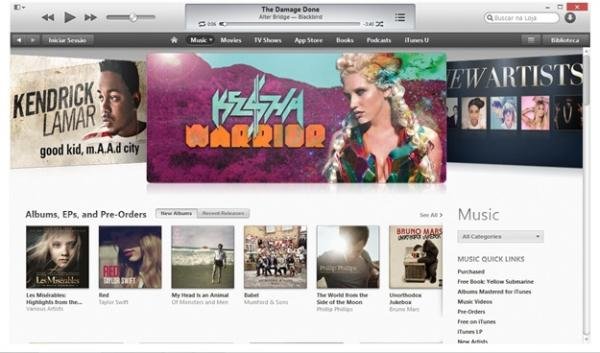
Criando listas de reprodução
O iTunes sempre permitiu a criação de playlists, mas agora você pode adicionar qualquer música à lista atual com apenas um clique. Você pode, por exemplo, fazer com que uma nova canção seja reproduzida logo após a atual terminar, mesmo que o novo item não conste na lista de reprodução.
Para fazer isso, é só selecionar um item da sua biblioteca de músicas e clicar sobre o ícone de flecha mostrado à direita do título escolhido. O passo seguinte é escolher se você deseja que a música seja reproduzida imediatamente após a atual (“Reprod. a Seguir”) ou que simplesmente seja adicionada ao final da playlist (“Adicionar às Seguintes”).
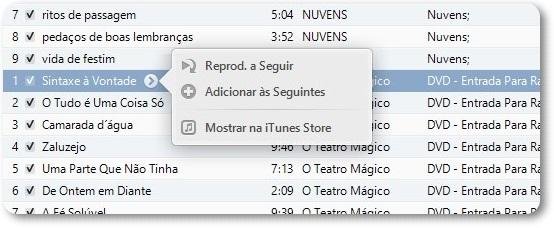
Depois que você utilizar a ferramenta para criação de playlists pela primeira vez, uma mensagem será mostrada na tela sempre que o iTunes for iniciado. Por meio desse aviso, você pode escolher se deseja continuar a reprodução das músicas da playlist anterior ou começar uma nova lista.
O acesso à playlist pode ser feito com apenas um clique sobre o ícone exibido bem ao lado da barra de progresso de reprodução das canções. Ao pressionar o botão direito do mouse sobre ele, uma lista com todas as músicas é mostrada na tela.
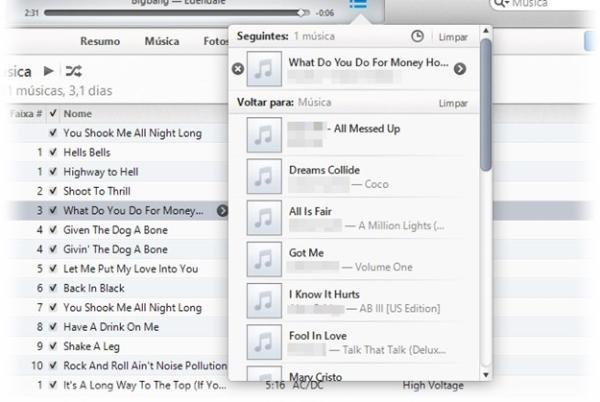
Genius
Sabe quando você está a fim de ouvir um determinado tipo de música, mas não está com vontade de criar uma playlist com diversas faixas e artistas diferentes? O iTunes possui um recurso que pode ser a solução para essa preguiça que assombra muitas pessoas.
Trata-se do Genius, um recurso capaz de criar listas de reprodução com as músicas da biblioteca do iTunes que combinam entre si. Por padrão, o recurso encontra-se desativado no aplicativo da Apple, mas pode ser facilmente colocado para funcionar.
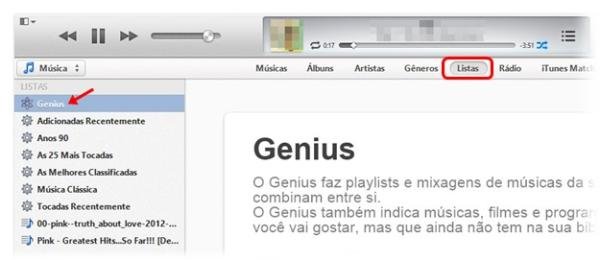
Para isso, acesse a guia “Listas” do seu iTunes e, na coluna mais à esquerda da tela que aparecer, selecione o item “Genius”. Agora é só clicar no botão “Ativar o Genius”, mostrado na parte inferior direita da janela, e seguir os passos descritos. Vale lembrar que é preciso ter uma conta registrada nos servidores da Apple para conseguir utilizar o recurso.
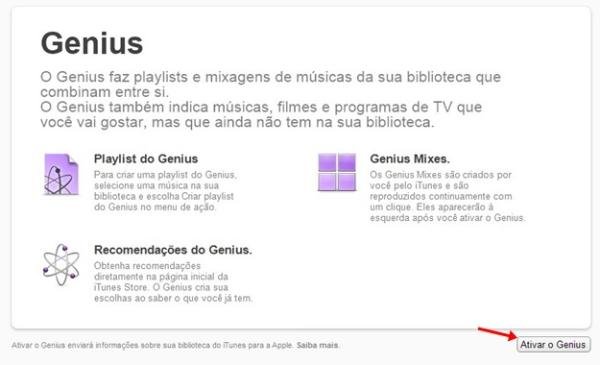
Uma vez que o Genius tenha sido ativado, você pode conferir as playlists criadas na guia “Listas”. Caso você queira adicionar alguma música à lista de reprodução que está sendo executada, basta selecionar o arquivo desejado e clicar sobre o botão “+”, exibido na coluna mais à esquerda do iTunes.
Além de montar as listas de reprodução, o Genius também oferece sugestões de novas músicas. As dicas são baseadas nas canções mais reproduzidas em seu aplicativo. As faixas oferecidas pelo recurso podem ser adquiridas pela Apple Store, diretamente no player da Maçã.
A busca
O sistema para localizar suas músicas do iTunes sofreu diversas modificações ao longo dos anos. Uma das últimas novidades é a inserção de filtros de pesquisa, que permitem refinar ainda mais a sua busca.
Para acessar esses delimitadores, é só clicar sobre o ícone de lupa, mostrado no canto mais à esquerda da caixa de pesquisa. Você agora pode escolher se os termos digitados devem ser buscados apenas no nome das músicas, no álbum ao qual ela pertence ou no artista e compositor da canção.
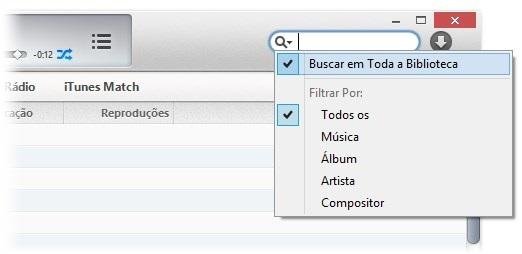
Outra facilidade está na forma de exibição dos resultados obtidos pelo aplicativo. Em vez de mostrar a lista obtida na tela principal, o iTunes agora exibe o conteúdo compatível com a busca em um popup. Assim é possível conferir os itens filtrados sem perder o conteúdo anterior, como acontecia nas versões mais antigas do programa.
A partir da janela popup você pode adicionar músicas às listas de reprodução criadas peo Genius ou à playlist atual sem qualquer dificuldade, como se as ações estivessem sendo executadas na tela principal do programa.
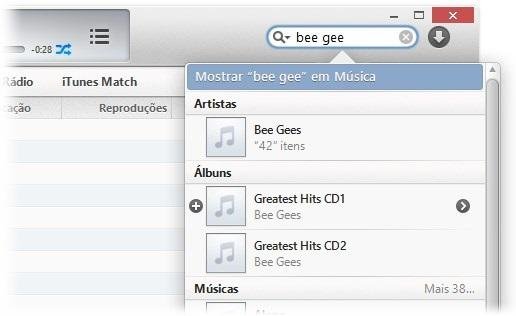
Personalizando a interface
Algumas opções do visual antigo permanecem no iTunes. Embora boa parte delas seja desativada por padrão, você pode personalizar a interface do aplicativo e retornar algumas configurações aos parâmetros anteriores.
A coluna à esquerda, por exemplo, pode ser colocada novamente na tela do programa. É só acessar o menu “Visualizar” e escolher a opção “Mostrar Barra Lateral”. O mesmo pode ser feito com a barra de status, bastando selecionar a opção “Mostrar Barra de Estado”.
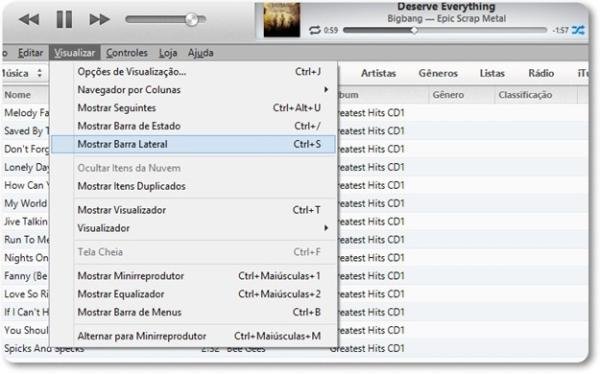
Outra característica visual do iTunes que pode ser restaurada é a barra de menus. Embora possa ser acessada por meio do botão “Alt” esquerdo do teclado, às vezes é mais prático deixar as opções sempre à mostra. Isso pode ser facilmente resolvido acessando o item “Visualizar” e escolhendo a opção “Mostrar Barra de Menus”. O atalho “Ctrl + B” também pode ser utilizado.
Categorias
























